Как устранить ошибку при переходе на незащищенный сайт?
Если сообщение «Ошибка при переходе на защищенное соединение» появляется, если вы переходите на незащищенный сайт, это может говорить о конфликте настоек, дополнений и тем.
Прежде всего, откройте меню браузера и перейдите к разделу «Дополнения». В левой области окна, открыв вкладку «Расширения», отключите максимальное количество расширений, установленных для вашего браузера.

Следом перейдите ко вкладке «Внешний вид» и удалите все сторонние темы, оставив и применив для Firefox стандартную.

После выполнения данных действий проверьте наличие ошибки. Если она осталась, попробуйте отключить аппаратное ускорение.
Для этого щелкните по кнопке меню браузера и перейдите к разделу «Настройки».
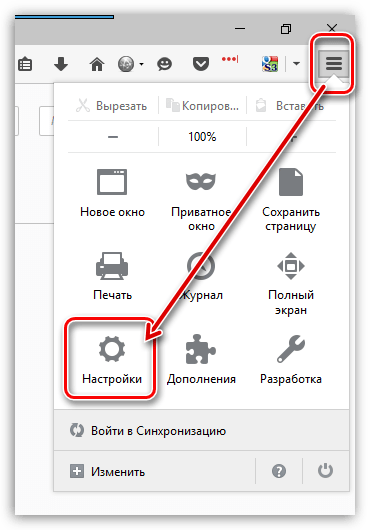
В левой области окна перейдите ко вкладке «Дополнительные», а в верхней откройте подвкладку «Общие». В данном окне вам потребуется снять галочку с пункта «По возможности использовать аппаратное ускорение».

Из-за чего возникает ошибка
Каждый раз, когда вы открываете какой-либо сайт, браузер Firefox обращается к нему с просьбой предоставить сертификат безопасности. Данный электронный документ подтверждает, что сайт работает по определённым правилам, которые позволяют обеспечить вашу безопасность. Если у сайта нет определённого сертификата, уровень безопасности на нём крайне низкий: вашу личную информацию могут перехватить злоумышленники и использовать её в своих целях.
Если во время проверки сайта браузер замечает, что с сертификатом что-то не то, он выдаёт описываемую ошибку. Она должна уведомить вас о подозрительности ресурса и оградить от него. В большинстве случаев вам стоит прислушаться к мнению Firefox и покинуть ресурс.
Браузер выдает ошибку, если есть проблемы с сертификатом
Но бывают ситуации, в которых браузер выдаёт уведомление ошибочно. Допустим, если вы переходите на достаточно известный сайт (например, Google, Yandex, Facebook и т. д.) и видите эту ошибку, то причина явно не в ресурсах, а в браузере. Проблема с определением сертификата может возникнуть по нескольким причинам:
- истёк срок лицензии сертификата. У сайта может быть нужный сертификат, но срок его актуальности мог подойти к концу. За этим должен следить владелец сайта;
- неправильно время на компьютере. Браузер сверяет срок лицензии документа со временем, установленным на компьютере. Если даты, предоставленные в сертификате и в памяти компьютера не совпадают, Firefox ошибочно посчитает документ просроченным;
- версия браузера устарела. В старой версии Firefox могут содержаться ошибки, которые не дают получить истинную информацию о сертификате;
- база данных браузера повреждена. Какой-нибудь вирус или неаккуратные действия пользователя могли повредить файлы, ответственные за проверку сертификата;
- антивирусы. Сторонние антивирусы могут вмешиваться в работу браузера, вызывая подобные ошибки.
Ненадежный SSL-сертификат
Иногда при переходе на сайт, защищенный протоколом HTTPS, появляется ошибка «SSL-сертификат сайта не заслуживает доверия».
Одной из причин появления такой ошибки, как и в предыдущем случае, может стать неправильное время. Однако есть и вторая причина — браузеру не удается проверить цепочку доверия сертификата, потому что не хватает корневого сертификата. Для избавления от такой ошибки необходимо скачать специальный пакет GeoTrust Primary Certification Authority, содержащий корневые сертификаты. После скачивания переходим к установке. Для этого:
- Нажимаем сочетание клавиш Win+R и вводим команду certmgr.msc, жмем «Ок». В Windows откроется центр сертификатов.
- Раскрываем список «Доверенные корневые центры сертификации» слева, выбираем папку «Сертификаты», кликаем по ней правой кнопкой мышки и выбираем «Все задачи — импорт».
После вышеперечисленных действий можно перезагрузить устройство и проверить отображение сайта в браузере.
Как устранить ошибку при переходе на незащищенный сайт?
Если сообщение «Ошибка при переходе на защищенное соединение» появляется, если вы переходите на незащищенный сайт, это может говорить о конфликте настоек, дополнений и тем.
Прежде всего, откройте меню браузера и перейдите к разделу «Дополнения». В левой области окна, открыв вкладку «Расширения», отключите максимальное количество расширений, установленных для вашего браузера.

Следом перейдите ко вкладке «Внешний вид» и удалите все сторонние темы, оставив и применив для Firefox стандартную.

После выполнения данных действий проверьте наличие ошибки. Если она осталась, попробуйте отключить аппаратное ускорение.
Для этого щелкните по кнопке меню браузера и перейдите к разделу «Настройки».
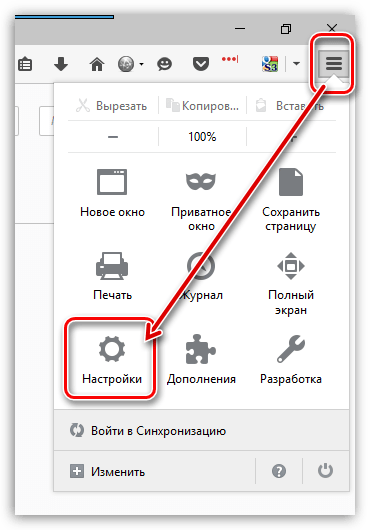
В левой области окна перейдите ко вкладке «Дополнительные», а в верхней откройте подвкладку «Общие». В данном окне вам потребуется снять галочку с пункта «По возможности использовать аппаратное ускорение».

Устранение ошибок Firefox
Если посещаемый вами веб-сайт вызывает ошибку ssl_error_no_cypher_overlap, не паникуйте. Как и все основные браузеры, Firefox пытается защитить вас от внешних опасностей, поэтому следуйте описанным выше шагам, чтобы обновлять браузер, сбросить настройки и, при необходимости, обойти ошибку — но только тогда, когда это необходимо.
После того, как Firefox заработал правильно, вы можете приступить к настройке своего профиля пользователя. Например, вы могли установить несколько лучших дополнений Firefox для улучшения взаимодействия с пользователем или используйте собственный VPN-сервис Firefox для защиты своего веб-трафика в Интернете. Однако, если Firefox использует слишком много памяти, не забудьте рассмотреть альтернативы.
Программы для Windows, мобильные приложения, игры — ВСЁ БЕСПЛАТНО, в нашем закрытом телеграмм канале — Подписывайтесь:)
Как исправить PR_END_OF_FILE_ERROR?
Вот несколько быстрых решений, которые вы можете попробовать, прежде чем переходить к расширенным решениям.
- Перезапустите браузер, а затем зайдите на веб-сайт и проверьте, решает ли это проблему или нет.
- Запрещать любой VPN который вы используете, потому что есть вероятность, что VPN конфликтует с браузером.
1. Сбросить настройки SSL Firefox
- Запустите Фаерфокс.
- Нажать на Меню кнопку в правом верхнем углу и выберите Помощь.
- Выбирать Дополнительные сведения об устранении неполадок.
- Под Настройте Firefox, ударь Обновить Firefox кнопка.
- Нажмите Обновить Firefox в появившемся всплывающем окне.
Совет эксперта:
СПОНСОР
Некоторые проблемы с ПК трудно решить, особенно когда речь идет о поврежденных репозиториях или отсутствующих файлах Windows. Если у вас возникли проблемы с исправлением ошибки, возможно, ваша система частично сломана. Мы рекомендуем установить Restoro, инструмент, который просканирует вашу машину и определит, в чем проблема.кликните сюда скачать и начать ремонт.
Когда вы нажмете кнопку «Обновить Firefox», он очистит настройки SSL, которые могли быть случайно изменены. Как только это будет сделано, проверьте, получаете ли вы PR_END_OF_FILE_ERROR или нет.
2. Очистить кеш запуска
- Откройте Фаерфокс.
- Нажать на Меню кнопку в правом верхнем углу и выберите помощь.
- Нажмите на Помощь.
- Нажмите на Дополнительные сведения об устранении неполадок.
- Выбирать Очистить кеш запуска вариант под Попробуйте очистить кеш запуска вариант.
Очистка кеша запуска также помогла нашим читателям решить проблему PR_END_OF_FILE_ERROR в Mozilla Firefox.
3. Отключить брандмауэр
- нажмите Победить ключ, чтобы открыть Начинать меню.
- Открой Панель управления из закрепленных приложений.
- Выбирать Брандмауэр Защитника Windows.
- Нажмите на Включение или отключение брандмауэра Защитника Windows вариант на левой панели.
- Проверьте переключатель Отключить брандмауэр Защитника Windows (не рекомендуется) для обоих Общественный и Частный сети.
- Нажмите ХОРОШО.
- Запустите Firefox и проверьте, решает ли это проблему или нет.
Мы показали описанные выше шаги для брандмауэра Защитника Windows, но вы поняли, что вам нужно отключить стороннее антивирусное программное обеспечение.
Однако, если это не сработает, мы рекомендуем вам включить брандмауэр. У нас есть руководство, в котором перечислены некоторые лучшие антивирусные инструменты которые могут помочь защитить ваш компьютер.
4. Создайте новый профиль Firefox
- Запуск Fire Fox.
- В адресной строке введите ниже и нажмите Входить.
- Ударь Создать новый профиль кнопка.
- Нажмите Следующий.
- Введите новое имя профиля.
- Нажмите Следующий.
- Завершите процесс создания нового профиля.
- Запустите профиль в новом браузере.
- Посетите веб-сайт и проверьте, возникает ли у вас та же ошибка или нет.
Несколько пользователей сообщили, что создание нового профиля и последующее посещение веб-сайта в Firefox решает проблему PR_END_OF_FILE_ERROR.
5. Отключите параметр DNS через HTTPS.
- Запустите браузер Firefox.
- В адресной строке введите ниже и нажмите Входить.
- Прокрутите вниз и выберите Настройки вариант перед Настройки сети.
- Снимите флажок DNS через HTTPS вариант.
- Нажмите ХОРОШО.
- Перезапустите Фаерфокс.
Это все от нас в этом руководстве. Если ваш Браузер Firefox использует слишком много памяти, то вы можете применить решения из нашего руководства для решения проблемы.
Не стесняйтесь оставить комментарий ниже и сообщить нам, какое из приведенных выше решений устранило ошибку PR_END_OF_FILE_ERROR.
Все еще есть проблемы? Исправьте их с помощью этого инструмента:
СПОНСОР
Если приведенные выше советы не помогли решить вашу проблему, на вашем ПК могут возникнуть более серьезные проблемы с Windows. Мы рекомендуем загрузка этого инструмента для ремонта ПК (оценка «Отлично» на TrustPilot.com), чтобы легко их решать. После установки просто нажмите кнопку Начать сканирование кнопку, а затем нажмите на Починить все.
Обход ошибки
Для этого в окне с ошибкой щелкните по кнопке «Или же вы можете добавить исключение», после чего кликните по появившейся кнопке «Добавить исключение».
На экране отобразится окно, в котором щелкните по кнопке «Получить сертификат», а затем кликните по кнопке «Подтвердить исключение безопасности».
Видео-урок:
Надеемся данная статья помогла вам устранить проблемы в работе Mozilla Firefox.
В английской версии Firefox ошибка звучит так:
Secure Connection Failed
The page you are trying to view cannot be shown because the authenticity of the received data could not be verified.
Please contact the website owners to inform them of this problem.
При этом этот сайт нормально открывается в других браузерах (Chrome, Edge)
После окончания сканирования (выполняется несколько минут) перейдите в секцию Configuration.
Как вы видите, в моем случае сертификат не поддерживает протокол TLS 1.3.
Чтобы открыть такой сайт в новых версиях браузера Mozilla Firefox, вам придется снизить уровень безопасности, требуемый к установке защищенного соединения.
0 – устаревший SSL 3.0
1 – также устаревший TLS 1.0
При смене значения security.tls.version.max на 3, на странице проверки будет указано, что ваш браузер использует TLS 1.2.
Чтобы не переключаться на менее защищенную версию протокола TLS для всех сайтов, можно добавить нужные сайт в список security.tls.insecure_fallback_hosts.
Как устранить ошибку при переходе на незащищенный сайт?
Прежде всего, откройте меню браузера и перейдите к разделу «Дополнения». В левой области окна, открыв вкладку «Расширения», отключите максимальное количество расширений, установленных для вашего браузера.
Следом перейдите ко вкладке «Внешний вид» и удалите все сторонние темы, оставив и применив для Firefox стандартную.
После выполнения данных действий проверьте наличие ошибки. Если она осталась, попробуйте отключить аппаратное ускорение.
Для этого щелкните по кнопке меню браузера и перейдите к разделу «Настройки».
В левой области окна перейдите ко вкладке «Дополнительные», а в верхней откройте подвкладку «Общие». В данном окне вам потребуется снять галочку с пункта «По возможности использовать аппаратное ускорение».
Как устранить ошибку при переходе на защищенный сайт?
В большинстве случаев пользователь сталкивается с ошибкой при установлении защищенного подключения при переходе на защищенный сайт.
О том, что сайт защищен, пользователю может говорить «https» в адресной строке перед названием самого сайта.
Если вы столкнулись с сообщением «Ошибка при установлении защищенного соединения», то под ним вы сможете увидеть разъяснение причины возникновения проблемы.
Причина 1: Сертификат не будет действителен до даты
При переходе на защищенный веб-сайт Mozilla Firefox в обязательном порядке проверяет у сайта наличие сертификатов, которые позволят быть уверенным в том, что ваши данные будут передаваться только туда, куда они были предназначены.
Как правило, подобного типа ошибка говорит о том, что на вашем компьютере установлены неправильные дата и время.
В данном случае вам потребуется изменить дату и время. Для этого щелкните в правом нижнем углу по иконке даты и в отобразившемся окне выберите пункт «Параметры даты и времени».
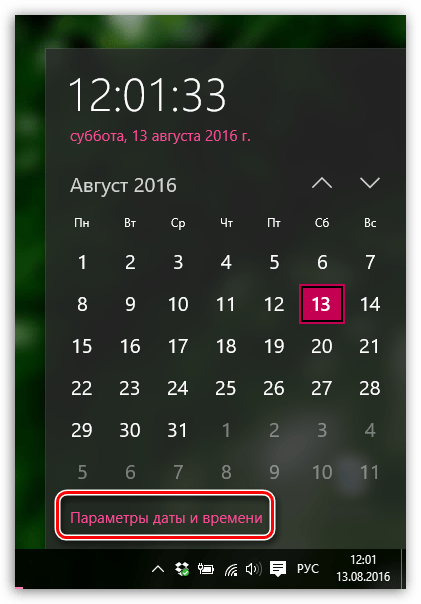
На экране отобразится окно, в котором рекомендуется активировать пункт «Установить время автоматически», тогда система самостоятельно установит верные дату и время.
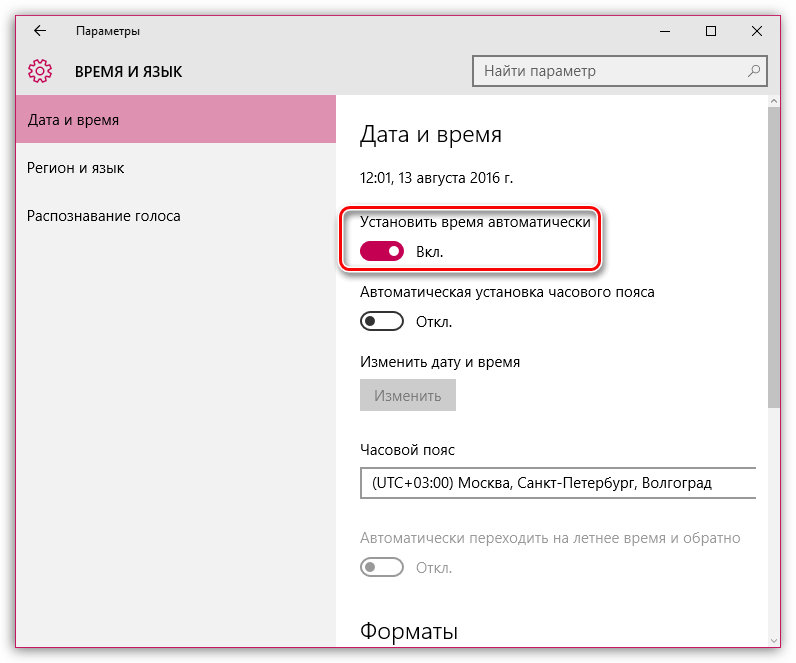
Причина 2: Сертификат истек
Эта ошибка как также может говорить о неправильно установленном времени, так и может являться верным знаком того, что сайт все-таки вовремя не обновил свои сертификаты.
Если дата и время установлены на вашем компьютере, то, вероятно, проблема в сайте, и пока он не обновит сертификаты, доступ к сайту может быть получен только путем добавления в исключения, который описан ближе к концу статьи.
Причина 3: к сертификату нет доверия, так как сертификат его издателя неизвестен
Подобная ошибка может возникнуть в двух случаях: сайту действительно не стоит доверять, или же проблема заключается в файле cert8.db, расположенном в папке профиля Firefox, который был поврежден.
Если вы уверены в безопасности сайта, то, вероятно, проблема все же заключается в поврежденном файле. И чтобы решить проблему, потребуется, чтобы Mozilla Firefox создала новый такой файл, а значит, необходимо удалить старую версию.
Чтобы попасть в папку профиля, щелкните по кнопке меню Firefox и в отобразившемся окне щелкните по иконке со знаком вопроса.
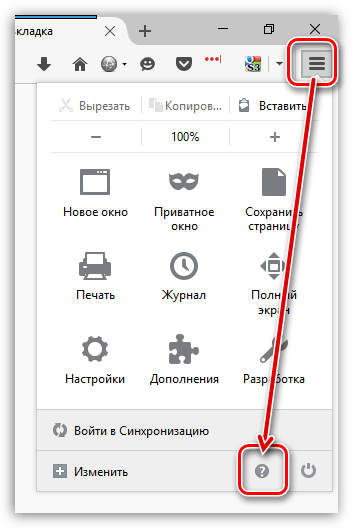
В той же области окна отобразится дополнительное меню, в котором потребуется щелкнуть по пункту «Информация для решения проблем».
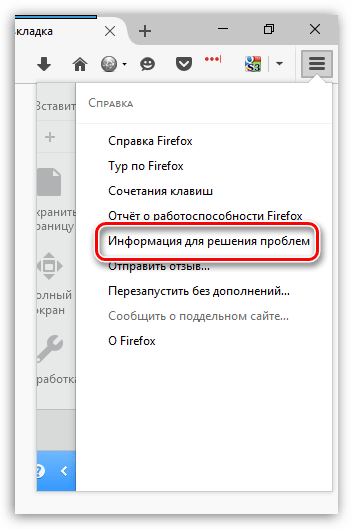
В открывшемся окне щелкните по кнопке «Показать папку».
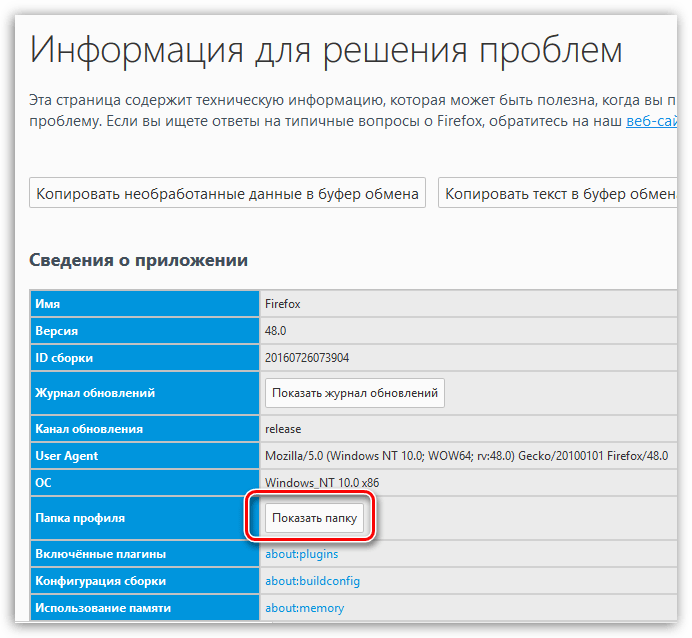
После того, как на экране появится папка профиля, необходимо закрыть Mozilla Firefox. Для этого щелкните по кнопке меню браузера и в отобразившемся окне кликните по кнопке «Выход».
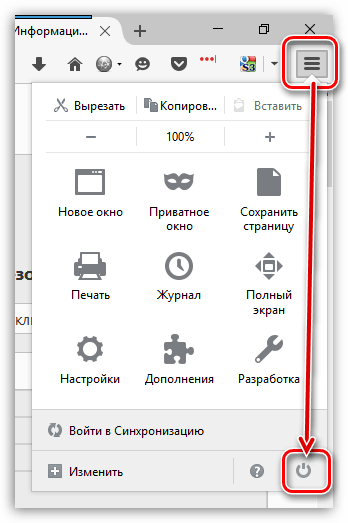
Теперь вернемся к папке профиля. Найдите в ней файл cert8.db, щелкните по нему правой кнопкой мыши и выберите пункт «Удалить».
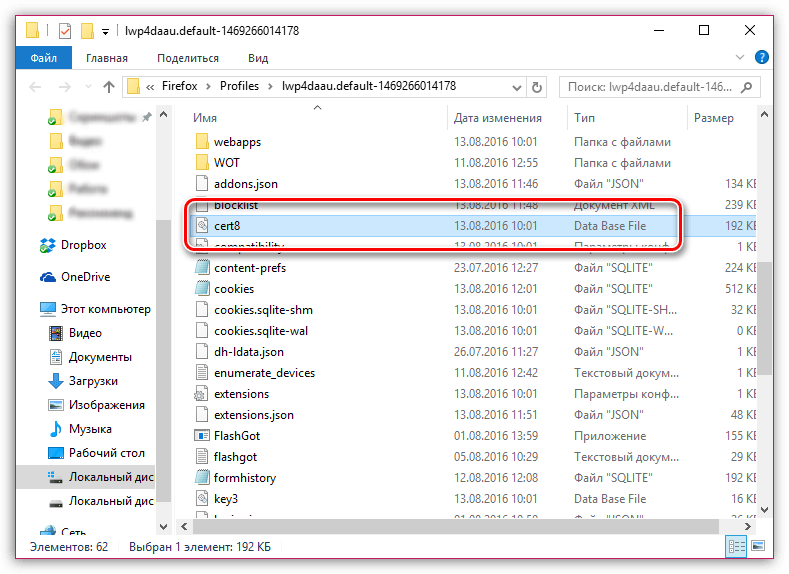
Как только файл будет удален, можете закрыть папку профиля и снова запустить Firefox.
Причина 4: к сертификату нет доверия, т.к. отсутствует цепочка сертификатов
Подобная ошибка возникает, как привило, из-за антивирусов, в которых активирована функция SSL-сканирования. Перейдите в настройки антивируса и отключите функцию сетевого (SSL) сканирования.
Просмотр реквизитов сертификата
Когда пользователю удается получить ЭП из системы ФНС, появляется сообщение о выпуске ключей. При этом доступны две опции:
- просмотр;
- отзыв.
Если выбирается «Просмотр сертификата», необходимо ввести ранее установленный в процессе регистрации пароль. В результате открывается окно с информацией:
- СНИЛС;
- владелец;
- срок действия;
- номер;
- издатель;
- электронный адрес.
Большое количество налогоплательщиков сталкивается с ошибкой «Проверка защищенного соединения с сервером личного кабинета индивидуального предпринимателя». В этом случае пользователи не могут попасть в личный кабинет и воспользоваться его функциями. Рассмотрим, что делать в этой ситуации далее в статье.
Ошибка «Проверка защищенного соединения»
Ошибка возникает при посещении сайтов для оплаты налогов, а также при регистрации на них. С этим вопросом пользователи часто обращаются в техническую поддержку сервиса. В первую очередь в поддержке советуют отключить на время антивирусное программное обеспечение. Это можно сделать на панели быстрого доступа внизу экрана Windows. При установке антивируса в браузер, который используется по умолчанию, добавляется специальное расширение. Оно служит для блокирования подозрительных сайтов, а также тех сайтов, которые занесены в базу данных антивируса.
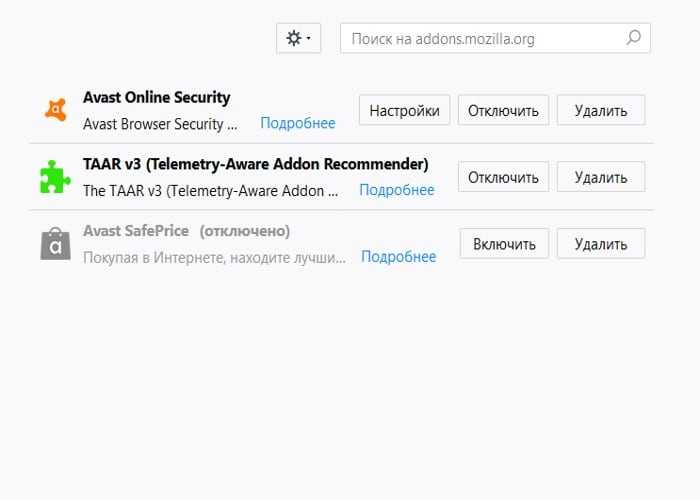
Расширение отключается достаточно просто, необходимо зайти в настройки браузера, найти пункт с расширением и напротив установить статус «Выключено». После этого попытаться снова зайти на сайт, где возникала ошибка «Проверка защищенного соединения личного кабинета ИП». Сайт, на который вы пытаетесь зайти, должен быть внесен в надежные узлы браузера. Это тоже можно сделать в настройках. Если ошибка возникает при попытке зайти в ЛК на nalog.ru, необходимо:
- разрешить использование ActiveX-компонентов;
- установить плагин КриптоПро ЭП browser plug-in;
- установить все корневые сертификаты УЦ ФНС и личные сертификаты.
Для тех, кто использует антивирус ESET, необходимо сделать еще кое-что:
- открыть программу;
- выбрать настройки;
- открыть пункт «Дополнительные настройки»;
- выбрать здесь «Интернет и email»;
- зайти в раздел «Защита доступа»;
- выбрать пункт «Веб-протоколы»;
- затем в «Настройках модуля» убрать галочку с «Активировать проверку HTTPS».
What Causes the PR_END_OF_FILE_ERROR?
For an issue that involves a few different moving (and encrypted) parts, the causes for the PR_END_OF_FILE_ERROR are often straightforward. In fact, there are four reasons for the error to appear:
- An incorrect or corrupt browser profile. This is a common cause for the error and could be the reason why it’s Firefox-specific.
- Incorrect ciphers. It could be that the ciphers themselves are incorrect, which means you’ll need to import the right ones.
- Misconfigured proxy or Virtual Private Network (VPN) connections. If your connection seems ambiguous with regard to your location, this can sometimes cause the error.
- Third-party security software interference. This is a classic reason for many errors and issues on a computer and will affect Windows machines much more than Mac.
For the most part, the specific causes aren’t too technical (although they may seem that way at first glance). Throughout this article, we’ll show you how to fix the PR_END_OF_FILE_ERROR and re-enable your ability to browse the web.
Как устранить ошибку при переходе на защищенный сайт?
В большинстве случаев пользователь сталкивается с ошибкой при установлении защищенного подключения при переходе на защищенный сайт.
Причина 1: Сертификат не будет действителен до даты
При переходе на защищенный веб-сайт Mozilla Firefox в обязательном порядке проверяет у сайта наличие сертификатов, которые позволят быть уверенным в том, что ваши данные будут передаваться только туда, куда они были предназначены.
Как правило, подобного типа ошибка говорит о том, что на вашем компьютере установлены неправильные дата и время.
В данном случае вам потребуется изменить дату и время. Для этого щелкните в правом нижнем углу по иконке даты и в отобразившемся окне выберите пункт «Параметры даты и времени».
На экране отобразится окно, в котором рекомендуется активировать пункт «Установить время автоматически», тогда система самостоятельно установит верные дату и время.
Причина 2: Сертификат истек
Эта ошибка как также может говорить о неправильно установленном времени, так и может являться верным знаком того, что сайт все-таки вовремя не обновил свои сертификаты.
Если дата и время установлены на вашем компьютере, то, вероятно, проблема в сайте, и пока он не обновит сертификаты, доступ к сайту может быть получен только путем добавления в исключения, который описан ближе к концу статьи.
Причина 3: к сертификату нет доверия, так как сертификат его издателя неизвестен
Подобная ошибка может возникнуть в двух случаях: сайту действительно не стоит доверять, или же проблема заключается в файле cert8.db, расположенном в папке профиля Firefox, который был поврежден.
Если вы уверены в безопасности сайта, то, вероятно, проблема все же заключается в поврежденном файле. И чтобы решить проблему, потребуется, чтобы Mozilla Firefox создала новый такой файл, а значит, необходимо удалить старую версию.
Чтобы попасть в папку профиля, щелкните по кнопке меню Firefox и в отобразившемся окне щелкните по иконке со знаком вопроса.
В той же области окна отобразится дополнительное меню, в котором потребуется щелкнуть по пункту «Информация для решения проблем».
В открывшемся окне щелкните по кнопке «Показать папку».
После того, как на экране появится папка профиля, необходимо закрыть Mozilla Firefox. Для этого щелкните по кнопке меню браузера и в отобразившемся окне кликните по кнопке «Выход».
Теперь вернемся к папке профиля. Найдите в ней файл cert8.db, щелкните по нему правой кнопкой мыши и выберите пункт «Удалить».
Как только файл будет удален, можете закрыть папку профиля и снова запустить Firefox.
Причина 4: к сертификату нет доверия, т.к. отсутствует цепочка сертификатов
Подобная ошибка возникает, как привило, из-за антивирусов, в которых активирована функция SSL-сканирования. Перейдите в настройки антивируса и отключите функцию сетевого (SSL) сканирования.
Обновить настройки Firefox
Если проблема с «pr_end_of_file_error» не устранена, Конфигурация Firefox может иметь проблемы. В этом случае вы можете очистить всю конфигурацию вашего браузера и начать с нуля. Это должно решить вашу проблему.
Когда вы обновляете настройки Firefox, вы не теряете важную информацию, такую как сохраненные пароли и закладки.
- Откройте Firefox, выберите меню-гамбургер в правом верхнем углу и выберите «Справка» > «Дополнительная информация об устранении неполадок».
- Выберите Обновить Firefox на открывшейся странице.
- Выберите «Обновить Firefox» в приглашении.
- Когда ваши настройки сотрутся, попробуйте открыть свой сайт в браузере.
Удаление стороннего антивируса
В большинстве случаев к ошибке PR_END_OF_FILE_ERROR причастны сторонние антивирусы, в частности Касперского и Eset. Поэтому попробуйте его полностью удалить на время поиска причины.
Откройте вкладку Удаления или изменения программ командой appwiz.cpl, запущенной из окна «Выполнить» (Win + R).
В списке найдите антивирус, щелкните на него правой кнопкой мыши и выберите «Удалить». Следуйте инструкциям на экране до завершения удаления.

После перезагрузите компьютер. Попробуйте открыть сайт, доступ на который был прерван ошибкой PR_END_OF_FILE_ERROR.
Проблема может возникнуть после пользовательского вмешательства в настройки SSL, в результате принудительного применения вариантов шифрования, которые не поддерживаются Firefox или сайтом. В этом случае попробуйте сбросить настройки Firefox до значений по умолчанию. В браузере доступна опция, которая позволяет это сделать без необходимости его переустановки.
Нажмите в браузере на кнопку меню в правом верхнем углу экрана и перейдите в пункт Справка – Информация для решения проблем.
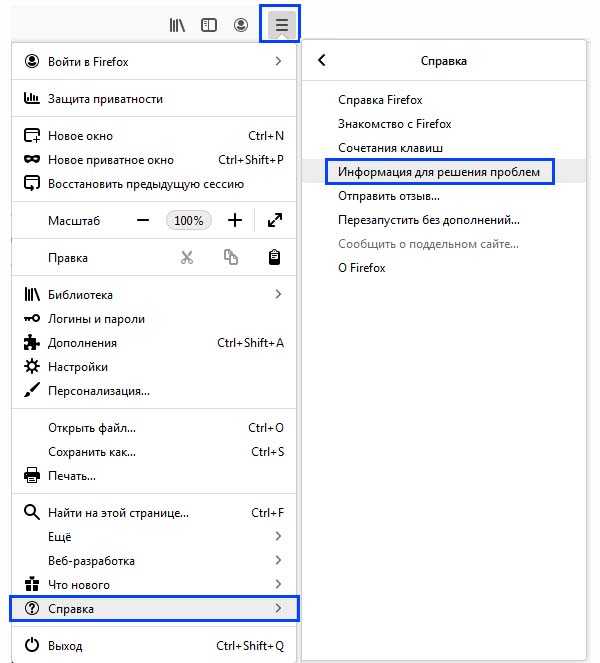
В верхней правой части экрана нажмите на «Очистить Firefox».

Подтвердите это действие в следующем окне. Подождите до завершения и перезагрузите компьютер. Перейдите на проблемный сайт и проверьте, блокируется ли его содержимое ошибкой PR_END_OF_FILE_ERROR.
Личный кабинет налогоплательщика — юридического лица
Возможность взаимодействовать с налоговой инспекцией напрямую, не выходя из офиса, — хороший шанс сэкономить время и избежать поездок и простаивания в очередях. Завести индивидуальный профиль на сайте налоговой может любая компания. Предлагаем ознакомиться с особенностями этой процедуры.
Что вы можете делать в личном кабинете компании?
Во-первых, необходима специальная ЭЦП, которая уже не бесплатна, ее стоимость начинается от 2500 рублей. Получение этого инструмента потребует времени на предоставление документов в удостоверяющий центр. Руководителю организации придется либо получать ее лично, либо оформлять доверенность на уполномоченного сотрудника.
Та же история. Весь январь ЛК ИП не отображает никакой информации, а те крохи информации, что изредка появляются на несколько часов, чтобы потом снова исчезнуть, содержат некорректные данные. При этом многие функции не работают вовсе (выскакивает сообщение о технической ошибке), а на главной странице висит предупреждение с текстом, уже приведенным автором дынной темы в его первом сообщении.
Method 5: Reinstall Firefox.
If all the above-listed methods fail to fix the Secure Connection error, you are only left with one option: uninstall and reinstall Firefox on your PC.
ALSO READ: Fix: No Video With Supported Format, Mime Type Found Error
Frequently Asked Questions: FAQ
Some Frequently Asked Questions include:
Q1. How to fix a secure connection failed error on Firefox?
There are several methods that you can use to fix the Secure Connection error on Firefox. These methods along with their detailed steps are listed above.
Q2. What is PR_END_OF_FILE_ERROR?
The PR_END_OF_FILE_ERROR is a Secure Connection Failed error generally faced by Firefox users. It is generally caused due to VPN / Proxy interference, Corrupted Firefox profile, Incorrect cipher variants, or Third-party security software interference.
This is all you need to know about the PR_END_OF_FILE_ERROR ‘Secure Connection Failed’ Firefox Error and the methods you can execute to fix it. The steps involved in each of these methods are easy to understand and execute. If you know of any better method to fix this error, then please let us know about it in the comments section below.
Отключите прокси вашего компьютера
Один из способов обойти ошибку «pr_end_of_file_error» браузера Firefox — отключить прокси-сервер вашего устройства. Прокси-сервер передает ваши данные через сторонний сервер, вызывая проблемы с подключением.
Программы для Windows, мобильные приложения, игры — ВСЁ БЕСПЛАТНО, в нашем закрытом телеграмм канале — Подписывайтесь:)
Отключить прокси-сервер в Windows, Mac и Firefox очень просто.
Отключить прокси в Windows
- Откройте «Настройки», нажав Windows + I.
- Выберите Сеть и Интернет на левой боковой панели.
- Выберите Прокси на правой панели.
- Отключите параметр «Автоматически определять настройки».
- Выберите «Настроить» рядом с «Использовать прокси-сервер».
- Отключите параметр «Использовать прокси-сервер» и нажмите «Сохранить».
- Перезагрузите компьютер и откройте свой сайт в Firefox.
Отключить прокси на macOS
Вы деактивируете все виды прокси-серверов на своем Mac, чтобы устранить ошибку Firefox.
- Выберите логотип Apple в верхнем левом углу вашего Mac и выберите «Системные настройки».
- Выберите Сеть на следующей странице.
- Выберите Wi-Fi на левой боковой панели и выберите «Дополнительно» справа.
- Откройте вкладку «Прокси», чтобы просмотреть свои прокси.
- Отключите все параметры в разделе «Выберите протокол для настройки» и нажмите «ОК».
- Перезагрузите Mac и запустите свой сайт в Firefox.
Деактивировать прокси в Firefox
Firefox имеет встроенные настройки прокси; вы можете попробовать отключить эти прокси-соединения, чтобы устранить ошибку.
- Откройте Firefox, выберите три горизонтальные линии в правом верхнем углу и выберите «Настройки».
- Прокрутите страницу вниз и выберите «Настройки» в разделе «Настройки сети».
- Выберите «Без прокси» на следующей странице и нажмите «ОК».
- Закройте и снова откройте Firefox, затем запустите свой сайт.
Из-за чего возникает ошибка
Каждый раз, когда вы открываете какой-либо сайт, браузер Firefox обращается к нему с просьбой предоставить сертификат безопасности. Данный электронный документ подтверждает, что сайт работает по определённым правилам, которые позволяют обеспечить вашу безопасность. Если у сайта нет определённого сертификата, уровень безопасности на нём крайне низкий: вашу личную информацию могут перехватить злоумышленники и использовать её в своих целях.
Если во время проверки сайта браузер замечает, что с сертификатом что-то не то, он выдаёт описываемую ошибку. Она должна уведомить вас о подозрительности ресурса и оградить от него. В большинстве случаев вам стоит прислушаться к мнению Firefox и покинуть ресурс.
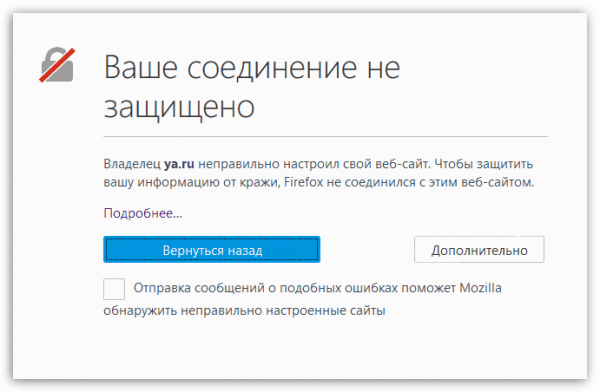
Браузер выдает ошибку, если есть проблемы с сертификатом
Но бывают ситуации, в которых браузер выдаёт уведомление ошибочно. Допустим, если вы переходите на достаточно известный сайт (например, Google, Yandex, Facebook и т. д.) и видите эту ошибку, то причина явно не в ресурсах, а в браузере. Проблема с определением сертификата может возникнуть по нескольким причинам:
- истёк срок лицензии сертификата. У сайта может быть нужный сертификат, но срок его актуальности мог подойти к концу. За этим должен следить владелец сайта;
- неправильно время на компьютере. Браузер сверяет срок лицензии документа со временем, установленным на компьютере. Если даты, предоставленные в сертификате и в памяти компьютера не совпадают, Firefox ошибочно посчитает документ просроченным;
- версия браузера устарела. В старой версии Firefox могут содержаться ошибки, которые не дают получить истинную информацию о сертификате;
- база данных браузера повреждена. Какой-нибудь вирус или неаккуратные действия пользователя могли повредить файлы, ответственные за проверку сертификата;
- антивирусы. Сторонние антивирусы могут вмешиваться в работу браузера, вызывая подобные ошибки.
Conclusion
The Mozilla Firefox secure connection failed error happens when your browser can’t find a matching cipher suite to establish a secure connection with the website.
This might be caused by a misconfiguration on the browser settings, VPN or proxy problems, or security software interference.
To recap, here is what you can do to fix this Firefox error:
- Go through the Firefox settings. The easiest way to fix this secure connection error is to reset the Firefox settings. If that doesn’t work, disable DNS over HTTPS or create a new Firefox profile.
- Disable the VPN client or proxy service. Your VPN and proxy service can interfere with the connection. Try turning them off to resolve the error.
- Disable security software. Some security software might see cipher suites as security threats. Turn off real-time protection on the software if possible. Otherwise, disable the software temporarily and, if that resolves the secure connection error, look for alternative software.
What Causes the PR_END_OF_FILE_ERROR (Secure Connection Failed) Error?

The PR_END_OF_FILE_ERROR error message appears when the Mozilla Firefox browser can’t establish a secure connection. It is a Firefox-specific error and won’t appear in any other browser. Thus, this often affects many websites you try to visit, as the problem is on the client-side.
To understand why PR_END_OF_FILE_ERROR happens, we have to understand the process of establishing a secure connection between a browser and a website.
Your browser has a cipher suite – a set of algorithms that makes a secure connection over an encrypted protocol possible. When you visit a website that uses SSL or TLS, the browser runs through the cipher suite until it finds a matching algorithm for the connection.
However, if Firefox reaches the end of the cipher suite file and doesn’t find a match, it results in the PR_END_OF_FILE_ERROR message.
In general, this error has four possible causes:
- Virtual Private Network (VPN) or proxy server interference. A VPN and a proxy server act as a middle man between your computer and website server, hiding your IP address and location. If not configured correctly, VPN and proxy services can trigger PR_END_OF_FILE_ERROR.
- Incorrect cipher variants. It may happen when you’ve modified SSL settings on your computer or browser. In this case, the browser enforces a cipher version that’s not supported either by Firefox or the website.
- Corrupted Firefox profile. Synchronization issues between desktop and mobile browsers can corrupt a Firefox profile, triggering the Firefox secure connection failed error.
- Third-party security software. Antivirus software can sometimes misidentify safe websites and block your access to them.
Устранение ошибки PR_CONNECT_RESET_ERROR в Firefox
Ошибка PR_CONNECT_RESET_ERROR обычно возникает, когда Firefox не может проверить сертификат сайта из-за VPN и других программ безопасности, которые могут блокировать данную процедуру проверки.
1. Отключить антивирус
Если вы используете сторонний антивирус, то знайте, что он может иметь функцию фильтрации протокола TCP, который может блокироваться антивирусом. Это и вызывает прерывание подключения Firefox к серверу по HTTP/S, что и вызывает ошибку сброса подключения.
Отключите на время антивирус и другие программы безопасности как брандмауэр, фаервол и т.п, и проверьте, устранена ли проблема. Вы также можете удалить сторонний антивирус полностью, так как некоторые антивирусы могут продолжать работать даже при отключенном режиме.
2. Запуск Firefox в безопасном режиме
Зажмите и удерживайте кнопку Shift, после чего запустите браузер Firefox кликнув по ярлыку. Это запустит браузер со всеми отключенными расширениями и, если ошибка не будет возникать, то какое-либо расширение в браузере мешает правильной работе. Вы можете отключать расширения по одному и запускать браузер в обычном режиме, чтобы выявить точного виновника ошибки.
3. Очистить кэш браузера Firefox
Поврежденные или неверно сохраненные файлы кэша Firefox могут быт причиной ошибки PR_CONNECT_RESET_ERROR. Чтобы очистить кэш Firefox:
- Перейдите в настройки браузера Firefox и в графу справа Приватность и защита
- Справа найдите раздел Куки и данные сайтов
- Нажмите Удалить данные
- Далее управление данными и Удалить всё
- Ниже в графе История нажмите на Удалить историю
- Выберите Всё, выделите всё галочками и OK
4. Включить DNS через HTTPS в Firefox
- Откройте Настройки браузера
- Прокрутите в самый низ до графы Настройка сети
- Нажмите Настроить
- Установите Автоматически определять настройки прокси для этой сети
- Ниже установите Включить DNS через HTTPS и нажмите OK
5. Отключить VPN, Прокси
Если вы используете сторонние программы VPN или прокси, то стоит отключить на время и проверить, устранена ли проблема с подключением к сайту.
Также стоит проверить встроенные параметры настроек VPN и Прокси. Для этого нажмите Win+R и введите ниже, чтобы сразу открыть параметры VPN и Прокси. Отключите их, если они были включены.
Смотрите еще:
- Ошибка ERR_CONNECTION_RESET в браузере
- Ошибка PR_END_OF_FILE_ERROR в браузере Firefox
- Ошибка SEC_ERROR_UNKNOWN_ISSUER в браузере Firefox
- Исправить ошибку SSL_ERROR_NO_CYPHER_OVERLAP в Firefox
- Ошибка STATUS ACCESS VIOLATION в браузере Chrome и Edge
Решение 1: сверим установленную дату и время
Данный момент необходимо поверить в первую очередь, а именно корректность установленной даты и времени на компьютере.
У всех сертификатов имеется срок действия: дата выпуска и окончания. И в процессе подключения к сайту, происходит сверка срока действия сертификата с датой, которая установлена на компьютере. Если время на компьютере установлено некорректно, то сертификат не будет признан действительным и возникнет ошибка «Ваше подключение не защищено».
Если дата (день, месяц, год, время) установлена неверно, то необходимо установить актуальное значение.
Для этого наведите на дату, что отображается в правом нижнему углу, а после кликните правой клавишей мышки. В отобразившемся контекстном меню выберите пункт Настройка даты и времени.
Будет открыто системное окно, в котором осуществляется настройка времени. Проверьте, переведены ли опции Установить время автоматически, а также Автоматическая установка часового пояса во включённое состояние.
Если опции не включены, то задействуйте их. Через небольшой промежуток времени дата и время скорректируется. Если этого не произошло, то отключите данные опции и выставите значение даты и времени вручную.


























